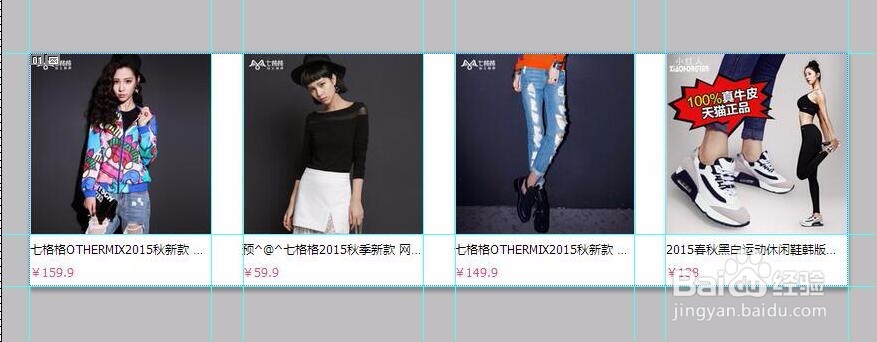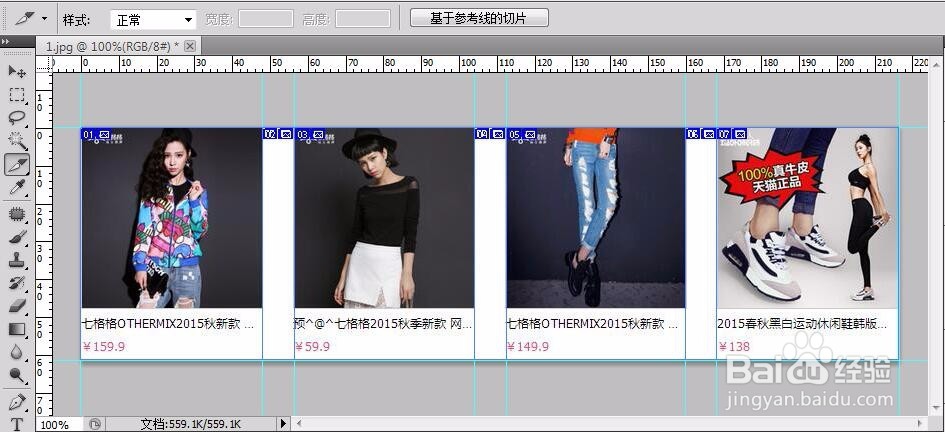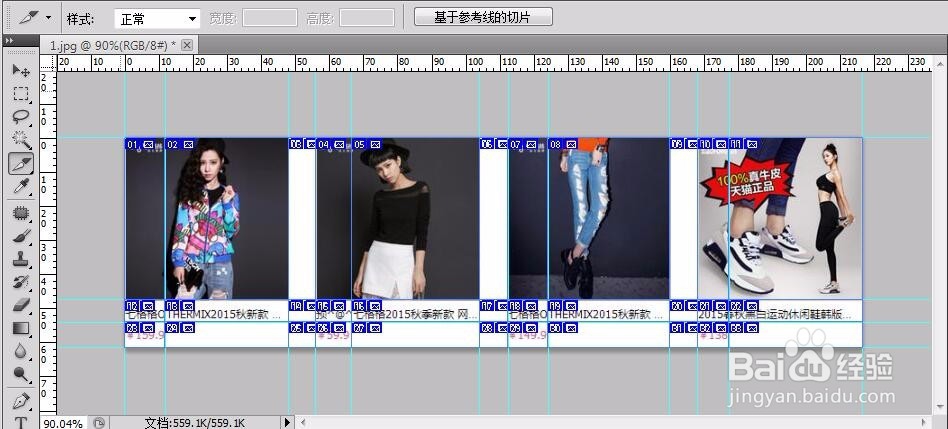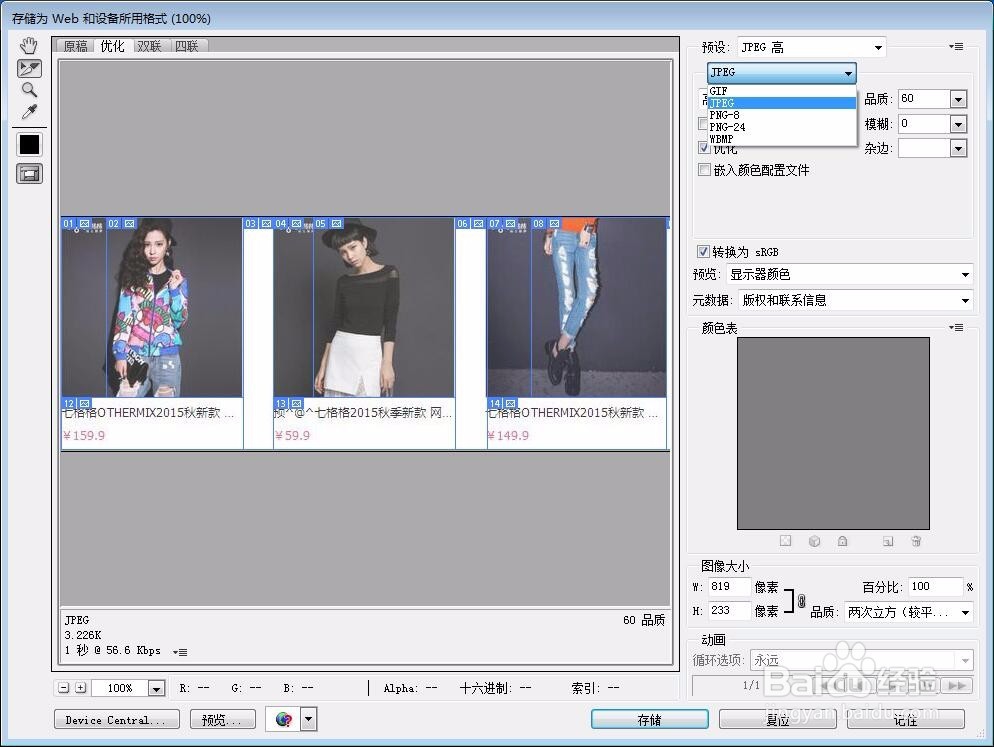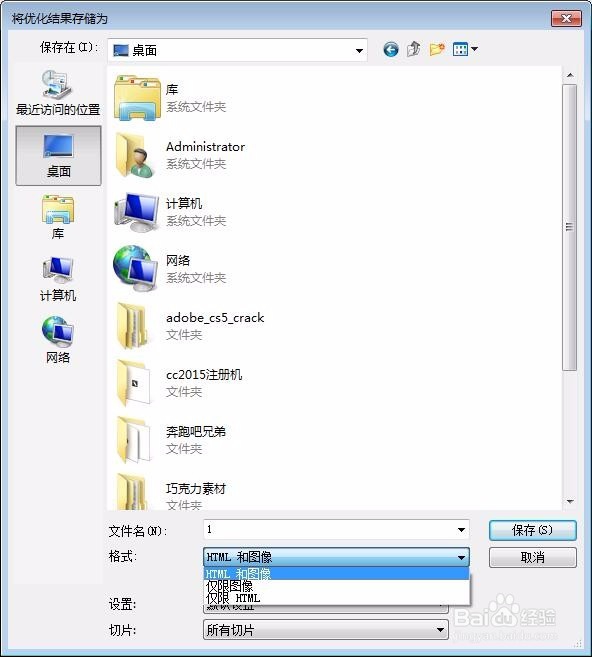切片的制作与生成
1、我们在PS5里面制作好图片。
2、我们可以先拉好辅助线(ctrl+r)可以显示标尺栏,然后按v把光标移动到标尺上一拉就可以拉出辅助线了)。然后点击(c)“裁剪工具”,右键,在弹出的框里面选择“切渔镭沃昏片工具”再点击“基于参考线的切片”就可以出现。
3、下面我们做点复杂点的:先跟上面操作一样。建立好辅助线,然后点击“基于参考线的切片”。
4、然后就多了很多跟辅助线空间大小一样的切片。现在我们需要合并这些小切片。先对着“吨易坌荐切片工具”鼠标右键一下,在弹出的框里面选择“切片选择工具”,然后按鳝茹挝沆住shift键同时鼠标左键点击你想要合并的切片。然后放开shift键,鼠标右键单击选择的切片,在对话框里面选择“组合切片”。通过不断的组合切片,直到得到你想要的切片效果。当然,切片还有很多种方法。这里是我比较喜欢用的一种。
5、设置切片格式做好切片后按快捷键(ctrl+shift+alt+s)弹出对话框,完成操作后点击存储。
6、然后就会出现对话框,到这一步的时候请别点击保存。先选择了保存格式为“HTML和图像”。然后再保存。到此,切片跟HTML都自动生成了。
声明:本网站引用、摘录或转载内容仅供网站访问者交流或参考,不代表本站立场,如存在版权或非法内容,请联系站长删除,联系邮箱:site.kefu@qq.com。
阅读量:51
阅读量:60
阅读量:84
阅读量:24
阅读量:28